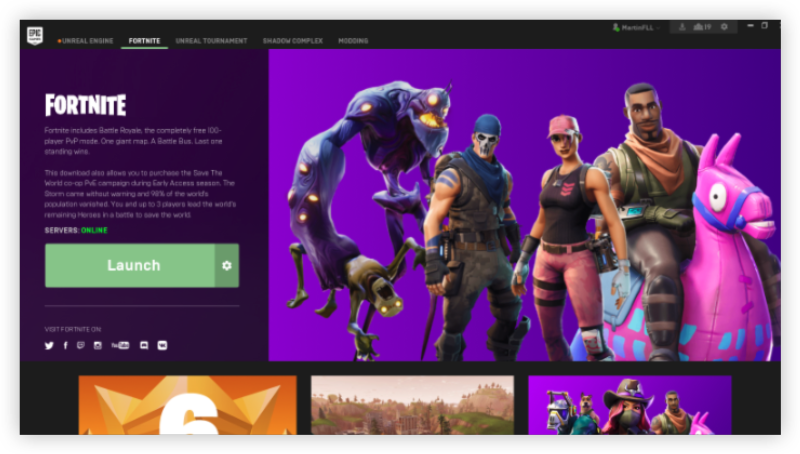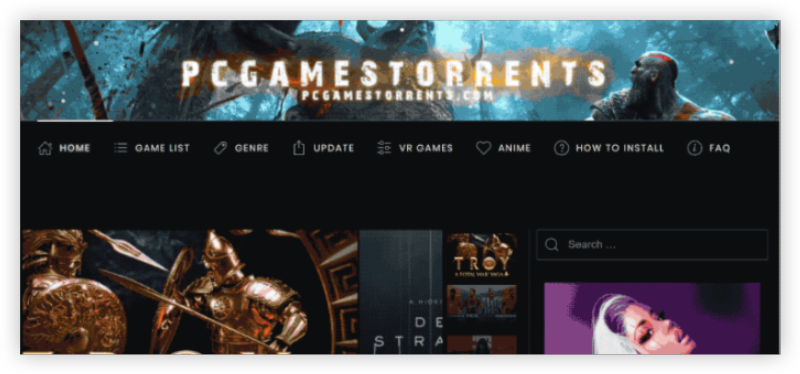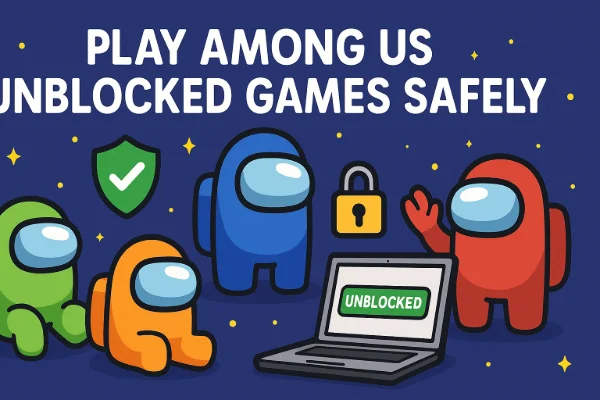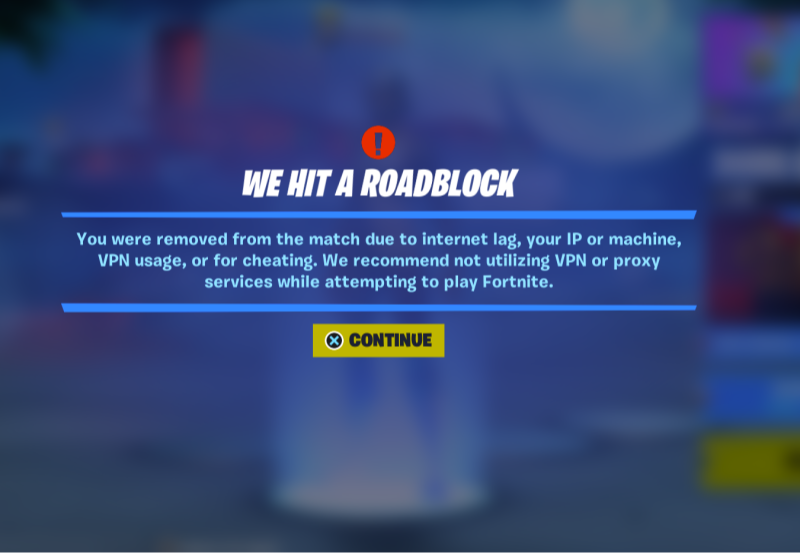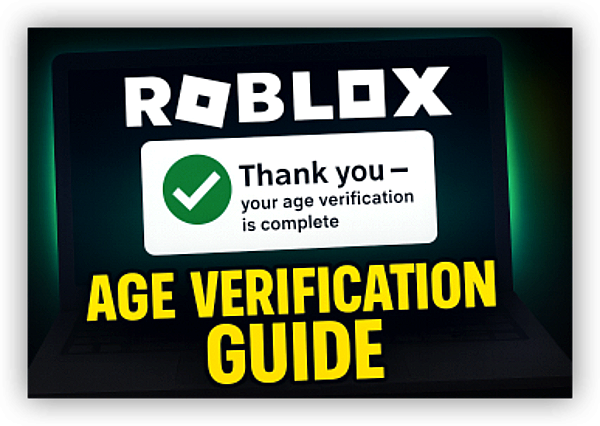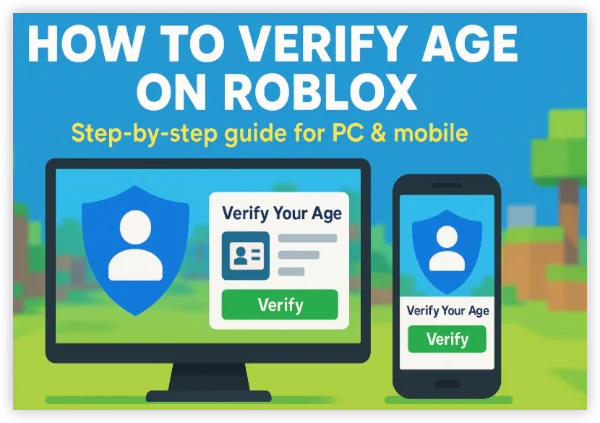Почему пусковая установка Epic Games или не запускается?
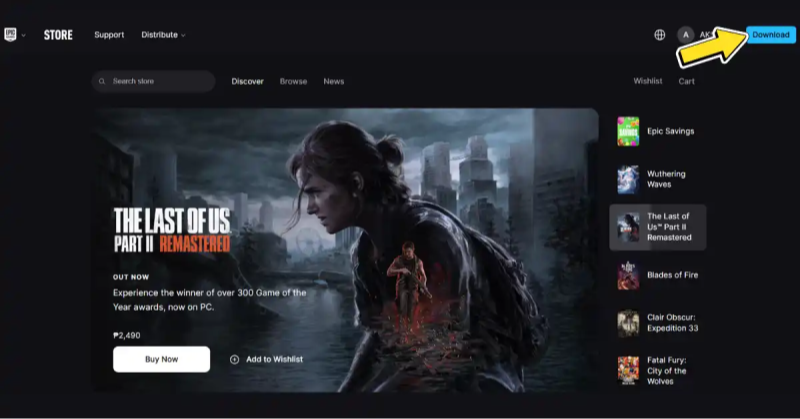
Несколько факторов могут привести к тому, что пусковая установка Epic Games останется в автономном режиме или не открывается:
-
Техническое обслуживание или отключения сервера
-
Серверы Epic проходят запланированное обслуживание. Во время этих окон сат и загрузки могут быть недоступны.
-
-
Выпуски локальной сети или интернет -провайдера
-
Проблемы маршрутизации ISP, сбои DNS или настройки брандмауэра могут блокировать пусковую установку от достижения серверов Epic.
-
-
Поврежденные файлы пускового средства
-
Неполные обновления или ошибки диска могут повредить критические файлы, предотвращая должным образом запуск приложения.
-
-
Антивирус или системные конфликты
-
Чрезмерно агрессивное программное обеспечение для безопасности может помечать процессы запуска или блокировать необходимые порты, что вызывает сбои запуска.
-
-
Устаревшие драйверы графического процессора или обновления Windows
-
Графические драйверы и системные патчи необходимы. Несовместимости могут привести к сбоям пускового механизма или черным экранам.
-
-
Высокая задержка или потеря пакетов
-
Нестабильные подключения могут таймть аутентификацию или патч -серверы запуска запуска, что приводит к сообщениям об ошибках или бесконечной загрузке.
-
Понимание этих основных причин направляет вас к правильному исправлению и заставляет вас быстро играть.
Лучшие сайты для отслеживания времени простоя запуска Epic Games
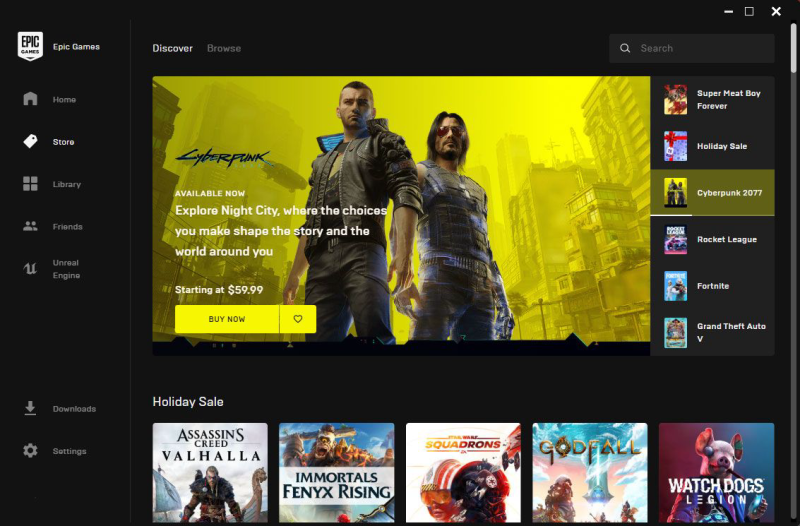
Проверьте, испытывает ли запуска Epic Games запуска глобальные проблемы или проблема заключается в вашей кончине, посетив эти ресурсы:
-
Страница статуса Epic Games:
Официальное состояние сервера и оповещения об обслуживании на status.epicgames.com.
-
Даундектор:
Отчеты о сбоях краудсорти и карты с отключением проживания с вариантами оповещения по электронной почте/SMS на DownDetector.com.
-
ISitdownrightnow:
Диаграммы работы в режиме реального времени и история времени отклика через Isitdownrightnow.com.
-
Пингдод:
(Оплаченный) Настраиваемый мониторинг для эпических конечных точек с представлением производительности на pingdom.com.
-
UptimeroBot:
(Freemium) Мониторинг нескольких URL -адресов и получайте оповещения по электронной почте, Slack или SMS на uptimerobot.com.
-
Twitter / x:
Следуйте @epicgamesstatus и найдите #epicdown для официальных обновлений и сообществ.
-
Reddit:
Посетите r/epicgames и r/epicgamespc, чтобы узнать об этом опыте пользователя и решения в реальном времени.
-
Серверы раздора:
Присоединяйтесь к выделенным игровым или статусным серверам (например, «EpicStatus») для мгновенных уведомлений и советов.
-
Мобильные приложения:
Загрузите приложения, такие как «DownDetector» или «Down For We Way» на iOS/Android для оповещений.
-
RSS & Webhooks:
Подпишитесь на RSS -каналы или настраивайте веб -хуки со страниц статуса и инструментов мониторинга для автоматизации уведомлений.
Советы по использованию:
-
Перекрестная ссылка, по крайней мере, два источника, чтобы подтвердить истинный отключение.
-
Добавьте свои лучшие платформы в закладки или добавьте их в качестве виджетов браузера для доступа к одному щелчке.
-
Подпишитесь на оповещения через ваш предпочтительный канал - отправляйте, SMS или Discord - чтобы мгновенно оставаться в курсе.
-
Следуйте каналам сообщества во время широких отключений для альтернативных обходных путей и обновлений.
Вооружившись этими ресурсами, вы быстро проведите различие между общенациональными отключениями эпических игр и проблемой подключения к локальной связи, которая поможет вам сосредоточиться на правильном исправлении.
Практические советы по эпосам.
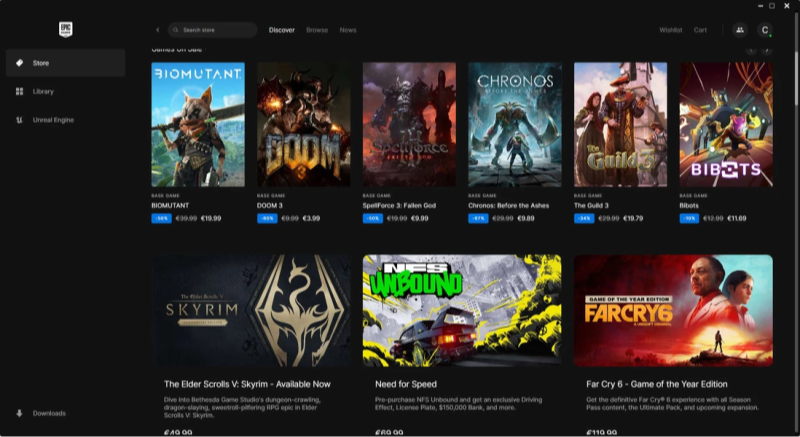
Если статус сервера зеленый, но ваш запуск по -прежнему не будет работать, попробуйте эти расширенные шаги по устранению неполадок:
1. Используйте UFOVPN для стабильных соединений
-
Почему это помогает: VPN, такой как UFOVPN, может обходить дросселирование ISP, ошибки DNS и региональные проблемы маршрутизации, которые блокируют пусковую установку.
-
Руководство по настройке на Mac
UFO VPN для Mac быстрый, бесплатный для пробного использования и простой в использовании. Бесплатно скачайте это VPN-приложение на ваши устройства macOS. Файл установщика .dmg начнет загружаться автоматически.

Найдите скачанный файл .dmg в папке "Загрузки". Дважды щелкните по файлу, чтобы открыть установщик. Откройте Launchpad или перейдите в Приложения UFO VPN.

Выберите предпочитаемое местоположение сервера (например, VPN США, VPN Великобритания, VPN Нидерланды) или перейдите в Умные Местоположения, чтобы автоматически получить самое быстрое VPN-соединение. UFO VPN теперь поддерживает 20+ языков для пользователей по всему миру!

Совет профессионала
Этот бесплатный VPN для Mac помогает разблокировать любые веб-сайты и приложения для геймеров и стримеров как Netflix VPN, Disney VPN, CODM VPN, Pornhub VPN и т.д.
После подключения вы увидите зеленый значок соединения. Проверьте ваш текущий IP-адрес через Какой у меня IP. Теперь вы безопасно просматриваете интернет с UFO VPN!

- Руководство по настройке на мобильных устройствах
Посетите официальный сайт UFO VPN и загрузите приложение для вашего устройства. Установите его всего в несколько кликов! UFO VPN - работает как бесплатный Windows VPN, бесплатный Mac VPN, бесплатный Android VPN и бесплатный iOS VPN, совместим с последними версиями ОС.

Запустите UFO VPN и нажмите кнопку «Нажмите кнопку, чтобы подключиться» для быстрого подключения.
Или вы можете перейти к "Smart Location" и выбрать бесплатный IP сервер, где доступна ваша желаемая игровая платформа (наиболее рекомендуемые локации серверов, такие как VPN США, VPN Великобритании, VPN Японии и т.д.)
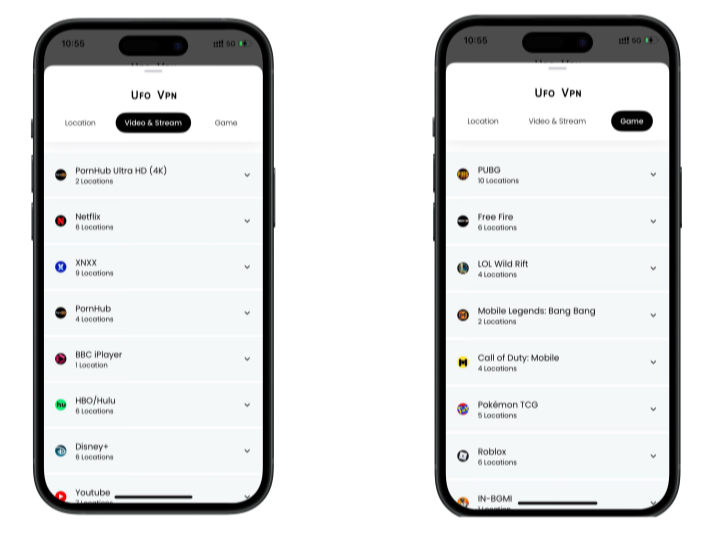
Совет профессионала
Чтобы максимально оптимизировать ваш игровой процесс, где бы вы ни находились, UFO VPN предлагает Game Accelerator и Премиум-планы для тех, кто предпочитает более быстрые и плавные соединения!
Проверьте Какой у меня IP, чтобы убедиться, что у вас есть правильное VPN-соединение. Активируйте свою игровую платформу и наслаждайтесь неограниченным доступом к глобальным играм из любой точки мира!

2. Очистить кеш запуска и восстановить файлы
-
Шаги:
-
Полностью запускайте пусковую установку Epic Games (используйте менеджер задач, чтобы убить все связанные процессы).
-
Перейти к
C:\Users\<YourName>\AppData\Local\EpicGamesLauncher\Saved\ -
Удалить
webcacheпапка. -
Вновь откройте пусковую установку - восстановления Schache часто исправляют ошибки загрузки.
-
Если проблемы сохраняются, используйте опцию «Проверка» в установленных играх для ремонта поврежденных файлов.
-
3. Сбросить настройки сети
-
Команды (Windows):
-
Откройте командную строку как администратор:
ipconfig /flushdns netsh winsock reset netsh int ip reset -
Перезапустите свой компьютер, чтобы применить изменения.
-
4. Просмотреть правила брандмауэра и антивируса
-
Исполняемый файл пусковой установки белого списка:
EpicGamesLauncher.exeиEpicWebHelper.exeВ вашем антивирусе или настройках брандмауэра. -
Открыть требуемые порты: Убедитесь, что порты TCP 80, 443 и порты UDP 3478-3480 не заблокированы.
5. Обновить драйверы и окна графических процессоров
-
Графические драйверы: Загрузите последние драйверы из NVIDIA, AMD или Intel.
-
Обновления Windows: Проверьте и установите все ожидаемые патчи Windows - исправления сетевого или .NET Framework часто влияют на запуск.
6. Работать как администратор и режим совместимости
-
Щелкните правой кнопкой мыши Epic Games Launcher Shortcut, выберите Бежать в качестве администратора Полем
-
В Свойства> Совместимость , установите совместимость Windows 8, если вы испытываете сбои в Windows 10/11.
7. Переустановить пусковую установку Epic Games
-
Чистый удаление:
-
Удалить через панель управления.
-
Удалить оставшиеся папки:
-
C:\Program Files (x86)\Epic Games\Launcher\ -
%localappdata%\EpicGamesLauncher\
-
-
Загрузите последний установщик с epicgamas.com и Revestall.
-
Часто задаваемые вопросы
Q1: Как я узнаю, не работает ли Epic Games Launcher?
Проверьте официальный статус на статусе.
Q2: замедлит ли VPN загрузку моей игры?
Немного, но оптимизированные серверы UFOVPN минимизируют потерю скорости, обеспечивая надежные соединения.
Q3: Могу ли я играть в игры в автономном режиме, если пусковая установка не работает?
Да, в автономном режиме перед планированием простоя. Нажимать
Настройки> Настройки> Включить режим автономного режима
когда онлайн.
Q4: Почему мой пусковой установка замораживает на экране Splash?
Очистка кеша и проверка игровых файлов часто разрешают висеть за брызговиком. Использование VPN также может помочь, если сетевые проблемы вызывают тайм -ауты.
Q5: Есть ли альтернативы странице статуса EPIC?
Да, участки, такие как DownDetector и ISitDownRightNow, заполняют отчеты пользователей во всем мире для более широкого понимания.
Q6: Как я могу предотвратить будущие проблемы с пусковой установкой?
Держите свою систему обновлять, используйте UFOVPN для стабильного подключения и регулярно очищайте кэш запуска, чтобы избежать повреждения файлов.